วิธีติดตั้ง Install openSUSE แบบละเอียด

สำหรับเจ้าตัว openSUSE นี้นับเป็นหนึ่งใน Distro ที่คนก็ใช่งานเยอะเหมือนกัน ผมเคยลองเอามาทำ Server เกมส์ Mincraft ก็ถือว่าโอเค และบางทีก็ทำเป็น Server จำลองเว็บไซต์ก็เคยแล้ว สำหรับบทความนี้ผมจะมาสอนผู้ใช้มือใหม่ที่อยากลองอะไรใหม่ๆ Distro ใหม่ๆ openSUSE เป็นทางเลือกหนึ่งที่น่าสนใจครับ ก่อนอื่นเราจะมาดูวิธีติดตั้งกันนะครับ ขั้นตอนคล้ายๆ Ubuntu แต่ข้อแตกต่างก็มีเช่นกันมาดูกันครับ
วิธีติดตั้ง openSUSE
1.บูตแผ่น openSUSE แล้วเลือก Installation ครับ
รอโหลดแปปนึงครับ
2. เมื่อบูตเข้ามาก็จะพบกับหน้านี้ เป็นหน้าที่เราต้องเลือกภาษาครับ ภาษาในระบบ และแป้นพิมพ์ เลือกตามที่เราต้องการเลยครับ จากนั้นกดถัดไป
3.ระบบก็จะตรวจข้อมูลต่างๆในระบบครับ ก็รอแปปนึง
4.ส่วนนี้เป็น option เพิ่มเติมในการติดตั้ง เราสามรถติกหรือไม่ติกก็ได้ครับ ส่วนตัวข่ามไปก่อนเพราะเน็ตไม่เร็ว จะเสียเวลาในการติดตั้ง
5.ถึงจุดที่สำคัญที่สุดของการติดตั้งแล้วครับ นั่งคือการจัดการพาทิชั่นนั่นเอง ผมจะเลือก "ตั้งค่าการสร้างพาร์ทิชั่น" นะครับ
6.ส่วนนี้เป็นการสร้างพาทิชั่นเองสำหรับการติดตั้งนะครับ ให้คลิกไดร์ฟที่ต้องการแล้วเลือกเพิ่มพาร์ทิชัน
- กรณีจะลงคู่กับวินโดวน์ให้แบ่งไดร์ฟเปล่ามาไดร์ฟนึงนะครับ แล้วเลือกไดร์ฟนั้น
- ถ้าลงระบบเดียวเลือกทั้งลูกเลยก็ได้ถ้าข้อมูลไม่สำคัญ(ข้อมูลจะถูกลบหมดนะครับ)
7.เลือกเป็นพาทิชั่นหลักนะครับ กด ถัดไป
8.ในส่วนนี้เป็นการตั้งค่าขนาด ส่วนนี้ถ้าใครที่จะลงคู่กับวินโดวน์ต้องแบ่งไดร์ฟมาไว้ก่อนนะครับ ตามที่บอกมาแล้วในข้อ 6
- เลือกขนาดสูงสุด ป.ล.ขนาดสูงสุดของไดร์ฟที่เลือกลงนะครับ ไดร์ฟอื่นจะไม่เกี่ยว
9.อันนี้เลือก Data and ISV Application ครับ
10.เลือกเป็น Ext4 นะครับ (ผมจะไม่สร้าง swap นะครับ เพราะแรมเยอะแล้ว) จุดเมานท์ เป้น / นะครับ แล้วกดเสร็จสิ้น
11.ได้มาแล้วครับไดร์ฟ Ext4 ที่ต้องการ กด ยอมรับเลยครับ
12.ก็จะมาหน้าเดิมก็เริ่มแบ่งพาทิชั่น สังเกต จะมีไดร์ฟ Ext4 ที่เราสร้างแล้วนะครับ ถัดไปได้เลย
13.ถึงหน้าที่คุ้นเคยเลือกโซนเวลาแล้วครับ ได้แล้วถัดไปได้เลย
14.หน้านี้ผมว่ามันดีๆจริงๆนะ เป็นหน้าเลือกจะใช้ Desktop แบบไหนหลักๆก็จะเป็น Gnome กับ KDE ครับ หรือถ้าไม่ชอบสองตัวนี้เลือกอื่นๆครับ ผมเลือก KDE ละกัน ถัดไปครับ
15.ส่วนนี้ก็เหมือนกับ Distro อื่นๆคือสร้างผู้ใช้และรหัสผ่านนะครับ ใส่ให้เรียบร้อยแล้วถัดไปครับ
16. อันนี้เป็นขั้นตอนสุดท้ายแล้ว ยืนยันการติดตั้งครับผม
17.เราก็รอๆๆๆๆๆ อย่างเดียว ผมเล่นเกมส์รอ ฮาๆ
18.เมื่อติดตั้งเสร็จมันจะรีบูตตัวเองทันที(ผมจับภาพไม่ทัน ฮาๆ ) เผลอแปปเดียว มาหน้าเดสทอปแล้ว
ก็เสร็จสมบูรณ์ครับสำหรับการติดตั้ง openSUSE
ก็เป็นอันเรียบร้อยสำหรับการติดตั้ง openSUSE สำหรับมือใหม่ๆ พยายามศึกษาเยอะๆครับ Linux มีอะไรให้ลองเยอะมากๆ ถึงความแตกต่างจะมีระหว่างดิสโทร แต่มันคือเสนห์อย่างนึงเลยทีเดียวครับ
สำหรับบทความนี้ผมก็จะจบเพียงแค่นี้นะครับ ถ้าผิดพลาดประการใดก็ขออภัยมา ณ โอกาสนี้นะครับ ใครที่ชอบก็ติดตาม ไลด์ แชร์กันด้วยนะครับ ไว้เจอกันบทความหน้านะครับ สวัสดีครับบ








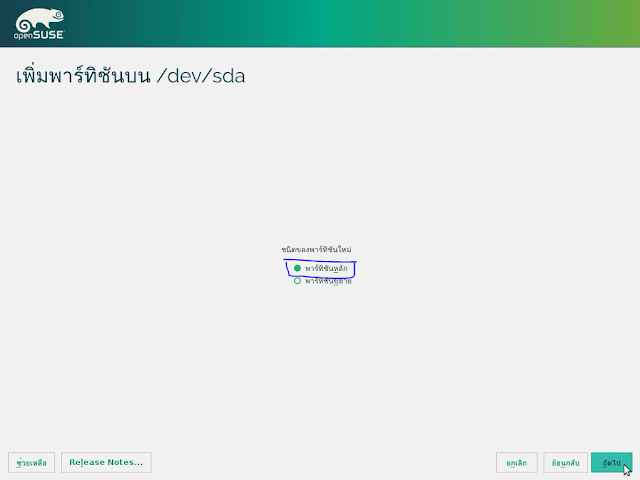




















ทำไมหลังจากติดตั้งเสร็จ.
ตอบลบมันหน้าจอดำ ว่า
Welcomw to opensuse leap 15.1
Linux ...login: